Ještě před několika desítkami let vyžadovala tvorba karikatury tým zkušených animátorů, ale v době digitálních obrázků je převod videa do karikatury mnohem méně komplikovaným procesem. Kromě zábavy vám aplikace kreslených efektů na video umožňuje vytvářet zábavné a poutavé prezentace nebo dokonce reklamy na služby a produkty, které vaše společnost nabízí.
V současné době existuje nespočet softwarových produktů pro úpravu videa pro počítače Mac a PC, které vám umožňují kreslit videa, takže v tomto článku vás provedeme některými z nejlepších aktuálně dostupných možností a ukážeme vám, jak dokáže proměnit video v podmanivou karikaturu.
Vyzkoušejte náš výběr těch nejlepších aplikací, ze kterých se můžete kreslit na zařízeních iOS a Android.
- Část 1:Jak převést videa na kreslené filmy
- Část 2:Nejčastější dotazy o převodu videa na kreslené video
Doporučujeme převést video do Cartoon pomocí FilmoraPro
Nově vydaný profesionální software pro úpravu videa FilmoraPro vám umožní snadno přeměnit videa na kreslené filmy. Zpracování převodu videí do kresleného stylu je snadné, stačí importovat videa do FilmoraPro a poté přidat efekt Cartoon pod Stylize. Upravte nastavení kresleného filmu a proveďte základní korekci barev, aby byl výsledek kresleného filmu dokonalý.
Stáhněte si jej nyní a vytvořte kreslený film!
Zde jsou doporučené 4 nástroje pro převod videa na kreslené filmy.
- AKVIS Sketch
- Ziggeo
- Adobe After Effects
- Video Cartoonizer
Část 1:Jak převést videa na kreslené filmy
Než začnete vytvářet své vlastní kreslené filmy, musíte se ujistit, že kvalita záznamu, se kterým pracujete, odpovídá průmyslovým standardům, protože použití kreslených efektů na videa nízké kvality může přinést ohromující výsledky. Pojďme se podívat na některé z nejlepších způsobů, jak převést videa na kreslené filmy.
1. Pomocí AKVIS Sketch
Cena: Bezplatná zkušební verze, 72 $ za doživotní licenci
Kompatibilita: Mac, Windows
AKVIS Sketch lze použít jako zásuvný modul Photoshopu nebo jako samostatnou aplikaci. Je to primárně software pro úpravu fotografií, ale funkce dávkového zpracování Photoshopu, která vám umožňuje aplikovat stejný kreslený efekt na více obrázků, lze použít k přeměně videa na karikaturu. Než však začnete své video karikaturovat, musíte jej nejprve převést na statické snímky a vytvořit složku, do které budou všechny snímky uloženy.
Software nabízí pouze dvě fotografie pro náčrt převodních stylů, klasický a umělecký, takže byste si měli vybrat tu, která nejlépe odpovídá obrázkům, které zpracováváte. Jakmile efekt aplikujete na jeden snímek, můžete pomocí volby Dávkové zpracování ve Photoshopu aplikovat přesně stejný efekt na všechny ostatní snímky ve videu. Po dávkovém zpracování obrázků je stačí sestavit zpět do videa pomocí softwaru pro úpravu videa. I když je převod videa na kreslený film možný, tento proces je zbytečně komplikovaný a vyžaduje působivou úroveň dovedností pro úpravu fotografií a videa.
Mimochodem, společnost má další produkt s názvem AKVIS Sketch Video, což je plugin pro After Effects a Premiere Pro pro převod videí do animovaných černobílých a barevných karikatur. Video můžete převést do tří kreslených stylů:Classic, Artistic a Esquisse. Pokud používáte After Effects nebo Premiere Pro, můžete zkusit převést videa na kreslené filmy pomocí tohoto pluginu.
2. Použití Ziggeo Cartoon Effect
Cena: 30denní bezplatná zkušební verze, plány předplatného začínají na 99 USD měsíčně
Kompatibilita: Online
Kreslený efekt, který platforma Ziggeo nabízí, je jednoduchý obrázkový filtr, který lze na videa aplikovat jediným kliknutím. Platforma poskytuje řadu funkcí, které vám umožňují nahrávat videa, snímat obrazovky plochy nebo spravovat videa. Chcete-li přidat vizuální efekty do videí, která vytvoříte na Ziggeo, musíte si zakoupit jeden z dostupných plánů předplatného. Navíc i bezplatná zkušební verze vyžaduje, abyste si na této platformě vytvořili účet.
Ziggeo Cartoon Effect může být užitečný, pokud již vytváříte spoustu videí pomocí Ziggeo Video Recorder a hledáte způsob, jak je udělat zábavnější. Starter pack, který stojí 99 $ měsíčně, vám ani neumožňuje nahrávat videa v rozlišení HD nebo snímat obrazovky. Plán Pro nabízí více funkcí, ale stojí 399 $ měsíčně, což dělá Ziggeo poměrně drahou možností, zvláště když vezmete v úvahu skutečnost, že si můžete koupit Final Cut Pro za 299 $ a přeměnit svá videa na karikatury pomocí profesionálního softwaru pro úpravu videa.
3. Použití Adobe After Effects
Cena: 20,99 $ měsíčně jako jedna aplikace, 52,99 $ měsíčně za plán předplatného Creative Cloud All Apps.
Kompatibilita: Windows, Mac
V průběhu posledních několika desetiletí byl Adobe After Effects jednou z nejspolehlivějších možností pro skládání a přidávání vizuálních efektů do videí. Působivý seznam vizuálních efektů, které tento software nabízí, obsahuje také Cartoon Effect, díky kterému jsou postavy v záběru hladší a do prostoru mezi nimi přidává tahy. Kromě toho snižuje kontrast v oblastech s nízkým kontrastem a zvyšuje kontrast v oblastech snímku s vysokým kontrastem. Výsledný obrázek připomíná skicu nebo kresbu, která je méně detailní než původní obrázek.
Cartoon Effect je plně přizpůsobitelný a můžete ovládat vlastnosti jako Detail Radius, Fill, Opacity nebo Edge, abychom zmínili alespoň některé. Každé z nastavení efektu lze použít k vytvoření obrázku, který se vám líbí, ale jak a kdy tyto vlastnosti použít, vyžaduje hodně praxe a zkušeností. Chcete-li se vyhnout strmé křivce učení, může být dobrým nápadem zvolit méně složitý software k přeměně videa na kreslený film.
4. Převádění videí do kreslených filmů pomocí video karikatur
Cena: K dispozici je zkušební verze, 24,95 $
Kompatibilita: Windows
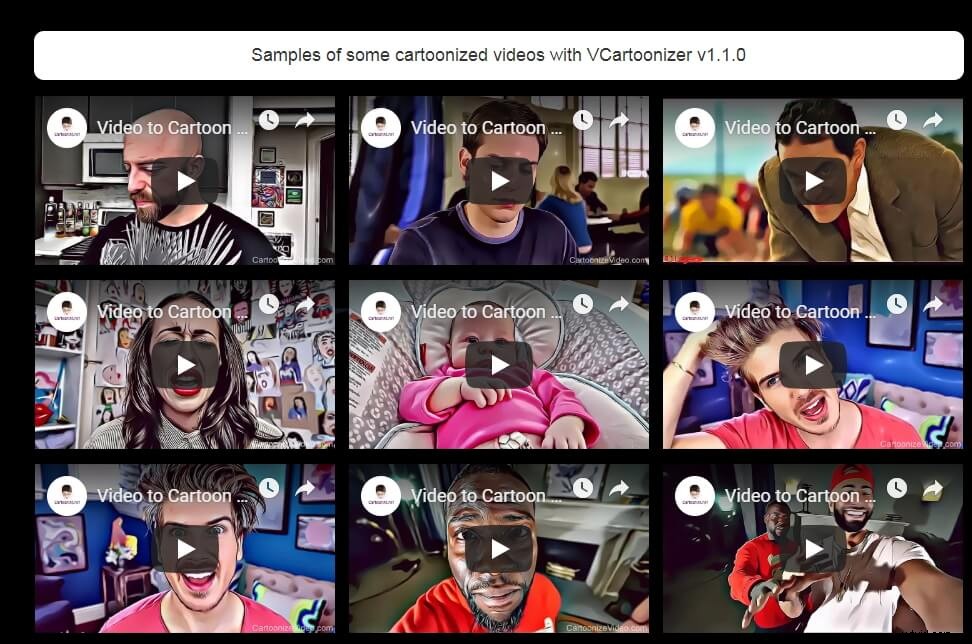
Pokud hledáte software, který vám umožní převést vaše videa na kreslené filmy v několika jednoduchých krocích, Video Cartoonizer může být jednou z nejlepších možností, kterou máte. Stačí kliknout na tlačítko Choose the Cartoon Effect, vybrat kreslený efekt, který se vám líbí, a snadno jej aplikovat na svá videa. Software podporuje téměř všechny oblíbené formáty video souborů, takže se nemusíte obávat, zda lze vaše záběry upravit pomocí Video Cartoonizer.
Ve svých projektech můžete použít více než sto efektů, ale žádný z nich není přizpůsobitelný, což poněkud omezuje vaše možnosti. Bezplatná zkušební verze softwaru označí vaše videa vodoznakem a omezí maximální dobu trvání klipu, který můžete importovat do softwaru, na pouhých 15 sekund. Přestože Video Cartoonizer postrádá některé důležité možnosti úpravy videa, stále nabízí rychlý způsob, jak přeměnit vaše videa na úžasné kreslené filmy.
Chcete natočit kreslené video? Podívejte se na náš výběr nejlepších tvůrců kreslených videí
Mohlo by se vám také líbit: Jak změnit formát videa [Výukový program zdarma]>>
Část 2:Nejčastější dotazy o převodu videa na kreslené video
1. Jak mohu změnit video na kreslený film?
Odpověď závisí na vašem zařízení. Pokud pracujete na svém telefonu, do určité míry jej bude moci převést libovolný počet účtů na sociálních sítích, které obsahují film nebo fotografii. Výkon nebo úroveň detailů většinou nebudou skvělé.
Pokud to chcete dělat profesionálně, pak nejlepším videem do kresleného softwarového programu pro Mac i Windows je FilmoraPro.
2. Jak ze sebe mohu udělat karikaturu?
Opět se můžete proměnit v karikaturu pomocí softwaru pro video efekty (VFX). Nejlepší způsob, jak to udělat, je převést video na kreslené. K tomu potřebujete pouze dvě věci – notebook s kamerou a program pro úpravu videa do kreslených filmů.
Pokud to chcete dělat profesionálně, budete muset investovat do drahého VFX programu nebo sady. Pokud to zkoušíte poprvé a chtěli byste program, který vás seznámí se základy, pak je Filmora ideální. Má všechny funkce, které potřebujete, a jeho učení vám nezabere dny!
3. Jak se animuje na iPhone?
K animaci videa nebo fotografií můžete použít nástroj Keynote ve vašem iPhone. Vše, co musíte udělat, je otevřít záběry v aplikaci, vybrat, co chcete animovat, a vybrat možnost přidat akce spolu se spodním bannerem.
Poté můžete vytvořit to, co Apple nazývá „cesta pohybu“, nastavením a přetažením zakřivených čar. Jednoduše musíte vybrat přidat akci a poté vytvořit možnosti cesty pohybu. Po dokončení si můžete pohrát s tokem nebo směrem, ve kterém chcete, aby animace fungovala.
Na iPhone můžete animovat také prostřednictvím aplikace s názvem Toontastic, ale existuje několik dalších.
Závěr
Udělat obyčejné video zajímavější nebylo nikdy snazší, protože mnoho různých softwarů pro úpravu videa nabízí Cartoon Effects. Ne všechny kreslené efekty dodávané editory videa, které jsme zahrnuli do tohoto článku, jsou však přizpůsobitelné, což může být důležité při výběru online platformy nebo softwaru, který budete používat k přeměně videí na kreslené filmy. Kreslíš videa často? Neváhejte se s námi podělit o své zkušenosti v komentářích.
